Оглавление
Откройте библиотеку кистей, нажав на значок кисти. Выберите любую кисть и нажмите на Импорт в правом верхнем углу меню. Выберите кисть, которую вы хотите добавить из своих файлов, и она будет автоматически импортирована в библиотеку кистей.
Меня зовут Кэролин, и я использую Procreate для ведения своего бизнеса цифровой иллюстрации уже более трех лет. Но я не только использую приложение для работы, цифровая иллюстрация также является моим хобби номер один. Поэтому я провожу много своего свободного времени, исследуя различные методы и создавая произведения искусства для удовольствия.
Одно из моих любимых занятий - открывать новые кисти, которые создали мои талантливые друзья-художники, импортировать их в мое приложение и использовать в своих работах. Это один из моих любимых методов обмена навыками, и сегодня я покажу вам, как это делается.
Основные выводы
- Прежде чем импортировать новую кисть в приложение Procreate, ее необходимо сохранить в файлах на устройстве.
- Вы можете легко импортировать и устанавливать кисти с вашего устройства в приложение Procreate.
- Добавленные кисти теперь будут доступны в библиотеке кистей.
- В Интернете есть кисти, сделанные на заказ, которые можно приобрести у других художников.
Как добавить кисти в Procreate - шаг за шагом
Самое главное, что нужно помнить... сначала выберите кисть! Перед началом этого шага убедитесь, что кисть, которую вы хотите импортировать, уже сохранена в файлах на вашем устройстве. Вы можете сделать это онлайн или попросить друга поделиться файлом с вами напрямую.
Шаг 1: Откройте Студию кистей, нажав на значок кисти в правом верхнем углу холста. Откройте любую кисть и в верхней части меню нажмите на кнопку Импорт вариант.
Шаг 2: Появится окно "Ваши файлы". Откройте папку, в которой сохранена ваша кисть, и нажмите на кисть, которую вы хотите добавить.
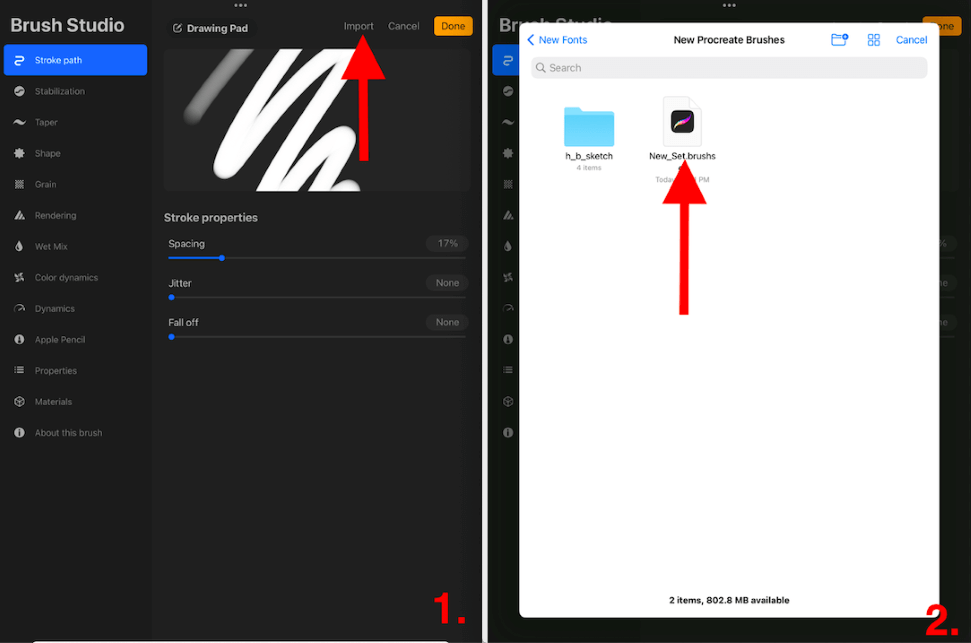
Шаг 3: Появится окно, в котором Procreate импортирует вашу новую кисть. Терпеливо подождите, пока окно само закроется.
Шаг 4: Теперь ваша новая кисть появится в самом верху библиотеки кистей. Весь процесс займет не более пары минут.
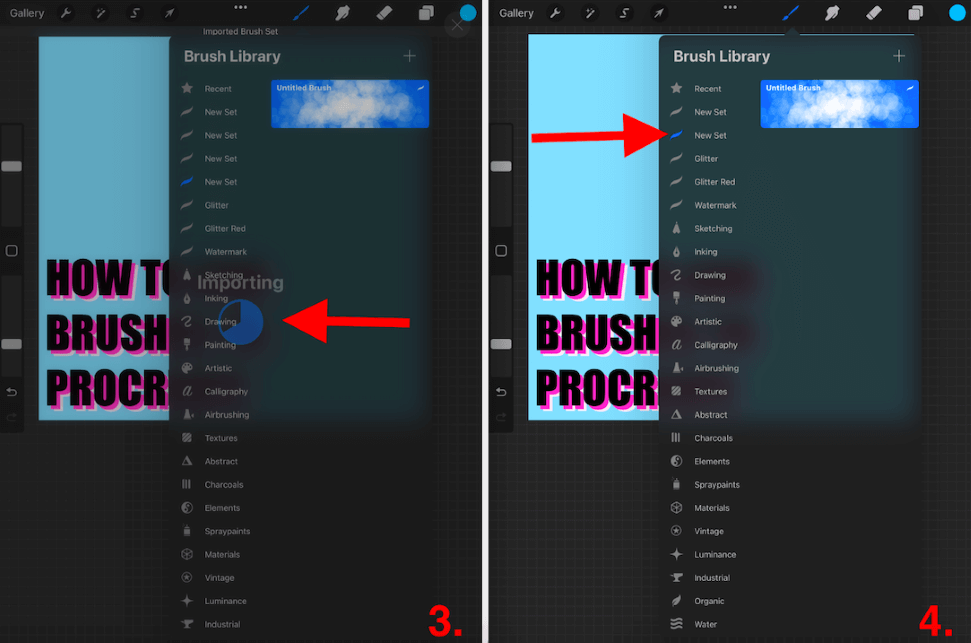
Совет профессионала: Вы также можете использовать этот метод для импорта кистей Adobe Photoshop непосредственно в библиотеку кистей Procreate.
Зачем добавлять новые кисти в Procreate
Возможно, вы привыкли использовать одну и ту же кисть для всех своих работ или вы новичок в мире Procreate. Но если вы не можете понять, зачем кому-то нужно добавлять кисти в свою и без того переполненную библиотеку кистей, я расскажу вам об этом подробнее:
У вас нет времени или терпения, чтобы сделать собственную кисть
Я люблю учиться у других и пожинать плоды чужого труда, не так ли? Если вы похожи на меня, вы можете не быть гением в студии кистей, но все равно хотите пополнить свой репертуар варианты при выборе щетки.
Приобретая и импортируя пользовательскую кисть другого художника, вы можете поддержать других в своей цифровой сети, а также воспользоваться искусными творениями для улучшения своих собственных работ.
Это экономит время
Иногда у вас может быть клиент, который хочет получить портрет в акварельном стиле для обложки своей книги. Вы можете выбрать между обучением, исследованием и попытками сделать это самостоятельно, или найти потрясающий набор акварельных кистей и импортировать его на свое устройство в течение нескольких минут, выбор за вами.
Есть отличные варианты
Как только вы погрузитесь в мир пользовательских кистей Procreate, вы поймете, сколько удивительных вещей вы можете создать, расширив свою библиотеку кистей. Это откроет ваш мир и даст вам возможность создавать вещи, о которых вы даже не подозревали.
Часто задаваемые вопросы
Ниже я кратко ответил на некоторые из ваших часто задаваемых вопросов по этой теме:
Как импортировать кисти в Procreate Pocket?
Хорошие новости для пользователей Pocket! Вы можете использовать точно такой же метод, как описанный выше, для установки новых кистей непосредственно в библиотеку кистей. Просто убедитесь, что желаемая кисть сохранена на устройстве iPhone заранее.
Какую кисть чаще всего используют в Procreate?
Это абсолютно субъективно и зависит от того, чего вы пытаетесь достичь. Если я начинаю работу с рисования контура фигуры, то моя любимая кисть - Studio Pen из набора кистей Inking.
Нужно ли покупать дополнительные кисти для Procreate?
Вам совершенно необязательно покупать кисти для Procreate, но вы можете это сделать, если хотите. В приложении Procreate имеется огромное количество кистей, но если вы не можете найти то, что вам нужно, я советую поискать в Интернете, чтобы найти свой идеальный набор кистей.
Почему люди продают кисти Procreate?
Деньги. Это отличный способ для художников Procreate поделиться своим творчеством и трудом, одновременно получая пассивный доход.
Как добавить бесплатные кисти в Procreate?
Независимо от того, получаете ли вы кисти бесплатно или за плату, вы можете следовать тому же методу, как показано выше, чтобы импортировать их с вашего устройства непосредственно в приложение Procreate.
Как добавить кисти в новую папку в Procreate?
После импорта новой кисти можно создать новую папку кистей, проведя пальцем вниз по библиотеке кистей до появления синего квадрата с символом +. Нажмите на него, чтобы создать и обозначить новую папку для перетаскивания в нее кистей.
Почему я не могу импортировать кисти в Procreate?
Убедитесь, что вы загрузили и сохранили желаемые новые кисти в файлы на вашем устройстве, прежде чем пытаться их установить.
Заключение
В мире цифрового искусства всегда есть что-то новое и интересное для изучения и исследования. Мир кистей Procreate ничем не отличается от других, и я нахожу его очень интересным. Он действительно открывает вам возможности для бесконечного мира творчества и выбора.
Я бы настоятельно рекомендовал заглянуть в Интернет и изучить типы наборов кистей, которые вы можете получить в свои руки. Вы можете быть удивлены тем, что найдете, и это может положительно повлиять на ваши собственные цифровые работы в будущем.
Создаете ли вы или продаете собственные пользовательские кисти Procreate? Оставьте свои ответы в разделе комментариев ниже.

